Hướng dẫn cách kết nối máy tính bảng với máy chiếu chi tiết nhất – https://dichvubachkhoa.vn
Contents
- Hiện giờ, có rất nhiều sử dụng các thiết bị điện tử như điện thoại, máy tính bảng, laptop,…Và nhu cầu trình chiếu bằng các thiết bị đó để phục vụ công việc cũng như học tập. Hôm nay, mình xin hướng dẫn cách kết nối máy tính bảng với máy chiếu chi tiết nhất.
Hiện giờ, có rất nhiều sử dụng các thiết bị điện tử như điện thoại, máy tính bảng, laptop,…Và nhu cầu trình chiếu bằng các thiết bị đó để phục vụ công việc cũng như học tập. Hôm nay, mình xin hướng dẫn cách kết nối máy tính bảng với máy chiếu chi tiết nhất.
Từ ngày 1/10/2022 – 31/10/2022, nhất định không thể bỏ lỡ chương trình khuyến mãi cực kì hấp dẫn: “Phone mới giá mới – Ưu đãi ngập trời” dành cho các ngành hàng: Điện thoại, laptop, máy tính bảng, đồng hồ thời trang, đồng hồ thông minh. Click vào banner để biết thêm thông tin chi tiết!

1. Có thể kết nối máy tính bảng với máy chiếu không?
-800x200.jpg)
Bạn đang đọc: Hướng dẫn cách kết nối máy tính bảng với máy chiếu chi tiết nhất – https://dichvubachkhoa.vn
Hiện nay, có rất nhiều bạn vẫn sử dụng máy tính bảng thay thế cho laptop vì nó rất nhỏ gọn cũng như có thể thực hiện các thao tác như trên laptop. Một số dòng máy tính bảng có thể kết nối với máy chiếu cho học tập, làm việc hay vui chơi giải trí không kém gì khi sử dụng laptop hay máy tính. Cách kết nối cũng vô cùng đơn giản mà bất kì ai cũng có thể làm được.

Nhiều người vẫn sử dụng máy tính bảng để trình chiếu bởi tính tiện lợi của nó
2. Lợi ích khi kết nối máy tính bảng với máy chiếu
Sử máy tính bảng để kết nối với máy chiếu có rất nhiều lợi ích như:
+ Tiết kiệm cho bạn một khoản tiền khi bạn không cần sắm các thiết bị đắt.
+ Không cần đem các thiết bị lớn, cồng kềnh chỉ cần chiếc máy tính bảng là đủ.
+ Bạn có thể bắt đầu trình chiếu bất cứ lúc nào bằng dây cáp.
3. Cách kết nối máy tính bảng với máy chiếu bằng dây cáp
– Đối với Ipad
Thiết bị kết nối với Ipad với máy chiếu tốt nhất là Sneakpeek II. Sneakpeek II là bộ dây cáp giúp chuyển đổi tín hiệu từ Ipad của bạn ra màn hình máy chiếu. Các sử dụng cũng vô cùng đơn giản bạn chỉ cần cắm 2 đầu dây cáp vào màn hình là có thể bắt đầu trình chiếu được.

Hình ảnh Sneakpeek II ngoài trong thực tiễn
– Đối với SamSung Galaxy tab
Đối với dòng máy tính bảng SamSung Galaxy tab, nhà sản xuất đã cho ra mắt thiết bị mang tên Galaxy Tab HDTV Adapter. Phụ kiện này giúp chuyển đối cổng cắm đặc trưng của máy tính bảng sang HDMI và sau đó bạn cần kết nối với máy chiếu là xong.

Hình ảnh Galaxy Tab HDTV Adapter ngoài trong thực tiễn
– Đối với máy tính bảng thương hiệu Asus
Bạn chỉ cần 1 chiếc cáp chuyển mini HDMI sang VGA là có thể trình chiếu một các đơn giản.

Hình ảnh mini HDMI ngoài thực tiễn
4. Cách kết nối máy tính bảng với máy chiếu không dây
Đối với cách liên kết máy tính bảng với máy chiếu không dây phức tạp hơn một chút ít .
– Sử dụng WiFi dongle USB
Máy tính sẽ có một cổng USB đầu tương thích với một số thiết bị trong đó có WiFi dongle USB. Thiết bị chỉ thích hợp trình chiếu Microsoft Word, Excel, PowerPoint, trình duyệt web, hạn chế truyền tải Video.

WiFi dongle USB ngoài đời thực
Đầu tiên cần tải phần mềm độc quyền của nhà sản xuất vào máy tính bảng. Tiếp đến cắm WiFi dongle vào cổng USB trên máy chiếu, kết nối WiFi giữa máy tính bảng và WiFi dongle bằng cách chọn mạng WiFi từ danh sách mạng WiFi trên máy tính bảng trùng với WiFi dongle trên máy chiếu.
Sau khi hoàn tất bạn chỉ cần bật ứng dụng lên và khởi đầu trình chiếu .
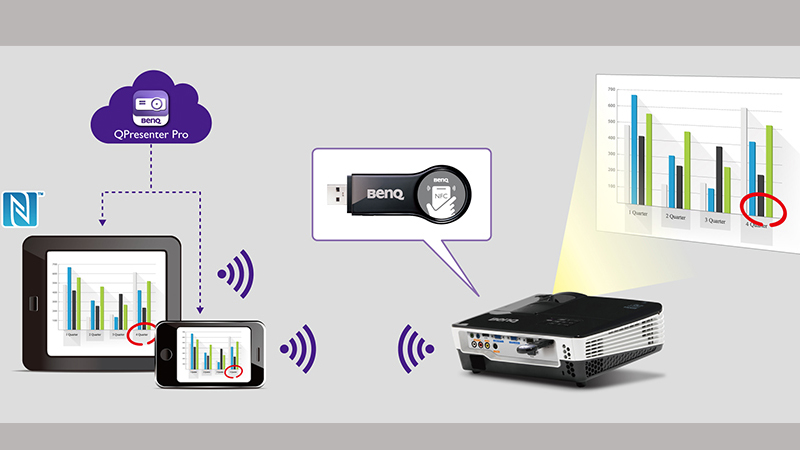
Bạn cần tải ứng dụng độc quyền của nhà phân phối để trình chiếu
– Sử dụng Wireless HDMI (WDMI)
Máy chiếu sẽ có cổng USB hoặc kết nối qua nguồn 5V – 1A ngoài, đầu tín hiệu được kết nối với cổng HDMI của máy chiếu bằng thiết bị Wireless HDMI (WDMI). Wireless HDMI có ưu điểm là tốc độ truyền tải vô cùng nhanh giúp bạn có thể trình chiếu Video Full HD hoặc các hình ảnh có độ phân giải cao.

Hình ảnh Wireless HDMI ngoài đời thực
Các kết nối Wireless HDMI hoàn toàn giống với thiết bị WiFi dongle USB. Bạn cũng cần tải phần mềm độc quyền và cắm thiết bị vào máy chiếu, Nhưng khi chọn mạng WiFi kết nối thì WDMI sẽ yêu cầu nhập mật khẩu khi máy chiếu đã kết nối với bộ WDMI.

Bạn cần cắm Wireless HDMI vào máy chiếu để bắt đầu trình chiếu
5. Một số lưu ý khi kết nối máy tính bảng với máy chiếu
– Sau khi kết nối thì đặt máy chiếu ở nơi thoáng mát, cách xa tường để lượng nhiệt lớn tỏa ra không ảnh hưởng đến máy chiếu.
– Sau khi sử dụng xong máy chiếu thì bạn nên tắt máy chiếu để máy có thời gian nghỉ ngơi. Nên sử dụng máy chiếu trong thời gian hợp lý để đảm bảo được thời gian hoạt động tốt nhất của bóng đèn.
Một số mẫu cáp sạc chuyển đổi tại Thế Giới Di Động Vừa rồi là bài viết Hướng dẫn cách liên kết máy tính bảng với máy chiếu cụ thể nhất. Mong bài viết sẽ giúp ích cho bạn. Hẹn gặp bạn ở những bài viết tiếp theo ! ! !
Source: https://dichvubachkhoa.vn
Category : Tư Vấn Sử Dụng













